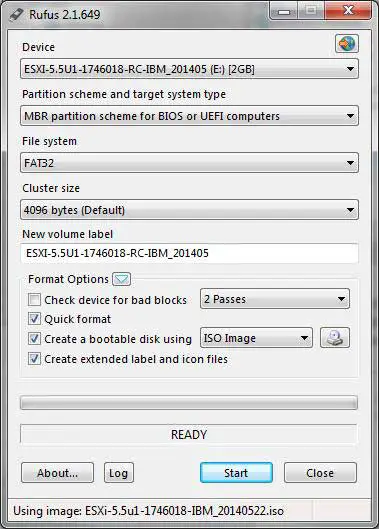Če se imate za računalniškega navdušenca, ste verjetno naleteli na situacijo, ko se morate zagnati iz vira, ki ni vaš trdi disk.To bo morda potrebno za obnovitev sistema ali namestitev novega operacijskega sistema.
Tradicionalno so se ljudje zanašali na optične diske ali DVD-je kot pomoč pri procesu zagona.Z uporabo datoteke ISO in programske opreme za zapisovanje CD-jev/DVD-jev lahko ustvarijo zagonsko disketo, ki vsebuje vse potrebne datoteke, ekstrahirane iz datoteke ISO.Omeniti velja, da zapisovanje datoteke ISO na fizični disk ni edina možnost za njeno uporabo.Različni programi drugih proizvajalcev, kot je WinRAR, vam omogočajo ekstrahiranje datotek neposredno na trdi disk.
Vendar pa lahko pride do situacij, ko računalnik, iz katerega se morate zagnati, nima pogona CD/DVD ali pa nimate programske opreme ali praznega diska, na katerega bi zapisal ISO.
V tem primeru večina novejših računalnikov, pa tudi veliko starejših, ponuja prilagodljivost za zagon z naprave USB, kot je bliskovni pogon.To vam omogoča, da preprosto kopirate datoteko ISO na bliskovni pogon in ga priključite v računalnik, da začnete postopek zagona.
Vendar pa obstaja opozorilo: preden uporabite to metodo, morate omogočiti zagon USB-pogona.
Kaj je bliskovni pogon?
Zagonski bliskovni pogon, znan tudi kot zagonski pogon USB, je prenosna naprava za shranjevanje (običajno bliskovni pogon USB ali bliskovni pogon), ki vsebuje operacijski sistem ali zagonsko programsko opremo.Omogoča zagon ali "zagon" računalnika z bliskovnega pogona namesto z notranjega trdega diska računalnika.
Ustvarjanje zagonskega bliskovnega pogona vključuje kopiranje potrebnih datotek in komponent operacijskega sistema ali zagonske programske opreme na pogon USB.Ta postopek se običajno uporablja za namestitev ali popravilo operacijskega sistema, zagon diagnostičnih orodij ali izvajanje nalog obnovitve sistema.Zagonski bliskovni pogoni so še posebej uporabni, ko imate opravka z računalniki, ki morda nimajo delujočega operacijskega sistema, ali ko morate delati na več računalnikih, ne da bi karkoli namestili na njihove notranje trde diske.
Če želite uporabiti zagonski bliskovni pogon, ga običajno vstavite v vrata USB na računalniku, nato znova zaženete ali vklopite računalnik.Večina računalnikov je programiranih tako, da preverijo zagonske naprave v določenem vrstnem redu, kot so najprej vrata USB, nato optični pogoni in nato notranji trdi diski.Če je zaznan zagonski bliskovni pogon, bo računalnik naložil operacijski sistem ali programsko opremo z bliskovnega pogona, kar vam bo omogočilo izvedbo želene naloge.
Pomembno je vedeti, da ustvarjanje zagonskega bliskovnega pogona zahteva posebno znanje in orodja, odvisno od operacijskega sistema ali programske opreme, ki jo želite narediti zagonsko.Različna programska orodja, kot so Rufus, UNetbootin ali vgrajena orodja, ki jih ponujajo operacijski sistemi, kot sta Windows in macOS, lahko pomagajo pri ustvarjanju zagonskega bliskovnega pogona.
Kako ustvariti zagonski bliskovni pogon USB s programom Rufus?
Rufus je brezplačen pripomoček, omogoča zagon bliskovnega pogona USB, kar vam omogoča, da zaženete računalnik z bliskovnega pogona, kot da bi šlo za zagonski CD ali DVD.
Rufus deluje z operacijskimi sistemi Windows, Linux in drugimi, ki jih je mogoče zagnati iz datotek ISO.Vse kar morate storiti je, da priključite pogon USB v svoj računalnik in imate datoteko ISO v računalniku, do katerega lahko dostopate.Zaženite izvršljivo datoteko Rufus in prilagodili boste lahko nastavitve glede na vrsto računalnika, ki ga želite zagnati.
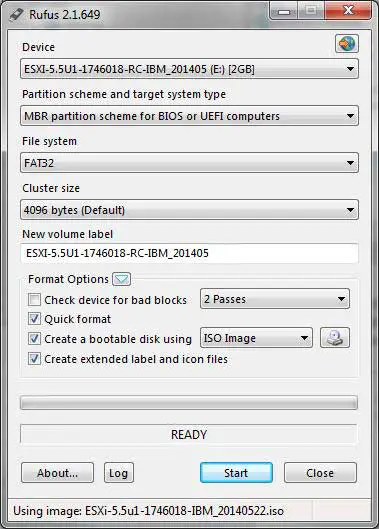
Prvi razdelek so Naprave, ki bi moral samodejno najti vaš pogon USB.Če jih imate več, jih lahko izberete na spustnem seznamu.Particijska shema se bo razlikovala glede na to, s katerega računalnika se zaganjate, vendar bi za mnoge aplikacije morala delovati prva možnost.
Spremenite lahko tudi datotečni sistem, v katerem je formatiran pogon USB, in velikost gruče.Ustvari oznako nosilca na podlagi imena datoteke ISO, vendar jo lahko spremenite, če želite.Prepričajte se, da je potrjeno polje »Ustvari zagonsko disketo z uporabo«, nato kliknite ikono CD-ja, da poiščete datoteko ISO.
Ko ste pripravljeni, kliknite gumb »Start« in opazujte vrstico stanja, dokler ni končano.Lahko rečemo končano ali pa tudi ne in videli smo oboje.
Zdaj lahko svoj novo ustvarjeni zagonski ključek USB prenesete v računalnik, ki ga uporabljate, in ga preizkusite.Upoštevajte, da boste morda morali iti v BIOS računalnika, da spremenite zagonsko zaporedje ali omogočite zagon prek USB-ja.Lahko prenesete iz njihovegaSpletna stranPrenesite Rufus in ga preizkusite sami.